Заводской сброс Galaxy S6 может помочь, если он работает медленно, батарея быстро разряжается или у вас заканчивается свободное место. Это также важно сделать перед продажей, пожертвованием, переработкой или передачей вашего смартфона кому-либо еще.
К счастью, процесс сброса настроек устройств Samsung прост, и если вы потратите время на правильное резервное копирование устройства, вам не придется беспокоиться о потере каких-либо данных.
Эти инструкции относятся к Samsung Galaxy S6, S6 Edge и S6 Active, работающим под управлением Android 7.0 Nougat или более поздней версии.
Что делает сброс к заводским настройкам?
Перед выполнением сброса настроек вы должны знать, что это значит. Короче говоря, этот процесс возвращает ваше устройство к тому, что было, когда оно выходило из коробки. После этого сброса вам или следующему владельцу необходимо пройти процедуру установки, войти в Google и загрузить или восстановить приложения.
Нет возврата к заводским настройкам. Если вам нужны эти данные, обязательно выполните резервное копирование, прежде чем продолжить.
Как на Самсунге УДАЛИТЬ ВСЕ/Сброс до заводских настроек Андроид Самсунг/Исходные Samsung Android
Если вы не готовы выполнить сброс к заводским настройкам, сначала попробуйте выполнить программный сброс. Это не удаляет данные, но может решить некоторые проблемы с производительностью, как перезагрузка компьютера. Мягкий сброс означает просто выключить и снова включить смартфон; Вы также можете использовать опцию перезапуска, если это не работает. Примечание. Если вы не можете выключить устройство или оно перестает отвечать на запросы, нажмите и удерживайте кнопку питания / блокировки в течение 10 секунд, пока оно не перезагрузится.
Как перезагрузить Samsung Galaxy S6
Перед выполнением сброса к заводским настройкам следует создать резервную копию Android, чтобы не потерять данные или настройки. Перейти к Настройки> Резервное копирование и сброс и включить Резервное копирование моих данных. Затем подключите учетную запись Google, если вы еще этого не сделали. После того, как вы успешно создали резервную копию своих данных, вы можете безопасно выполнить сброс до заводских настроек.
Прочтите: Что нужно знать об Android One
- Перейти к настройки >Резервное копирование и сброс >Сброс данных.
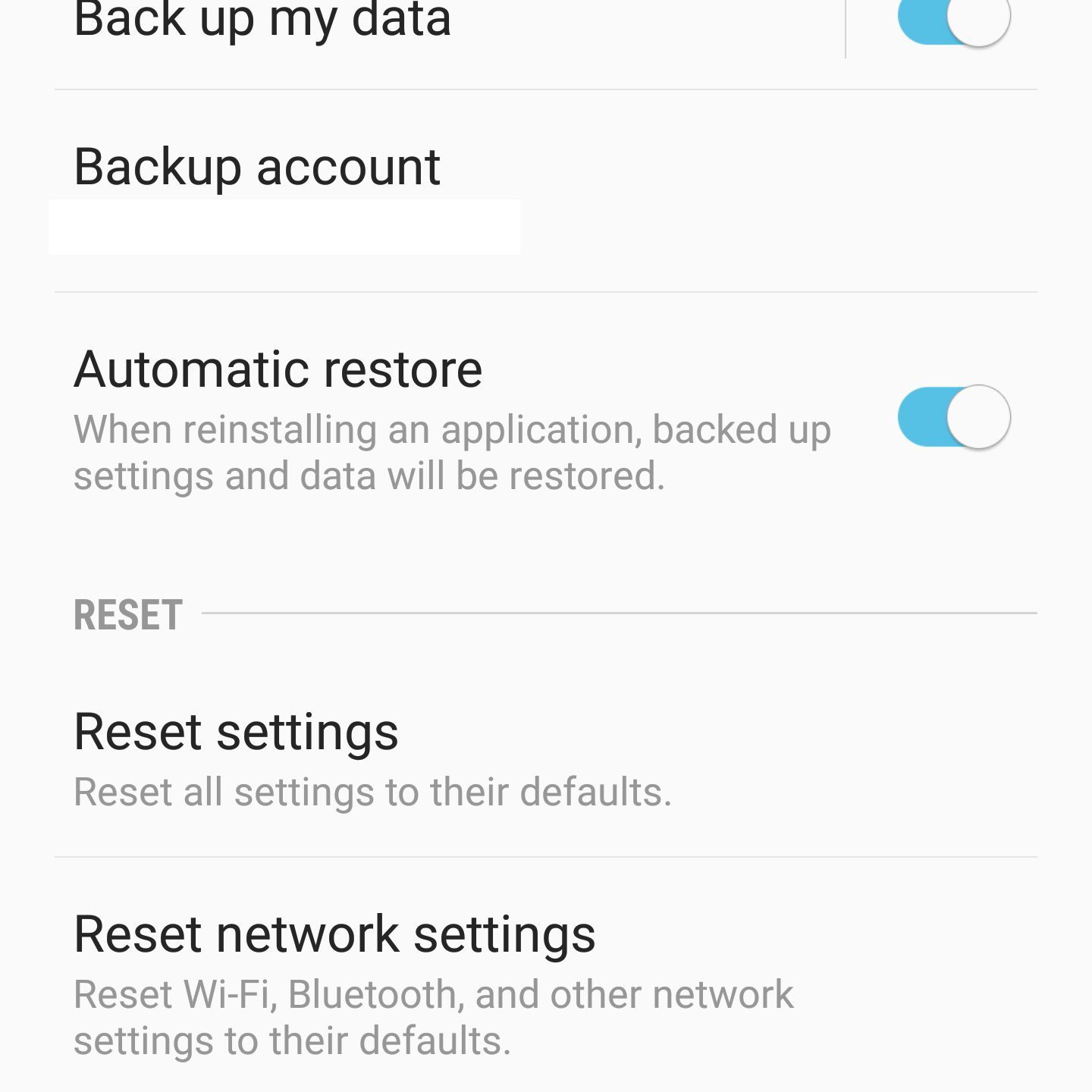
- В верхней части экрана вы увидите список некоторых данных, которые будут удалены при сбросе, включая вашу учетную запись Google, данные системы и приложений, настройки телефона, загруженные приложения, музыку и изображения. В нем также перечислены учетные записи, в которые вы вошли на смартфоне.
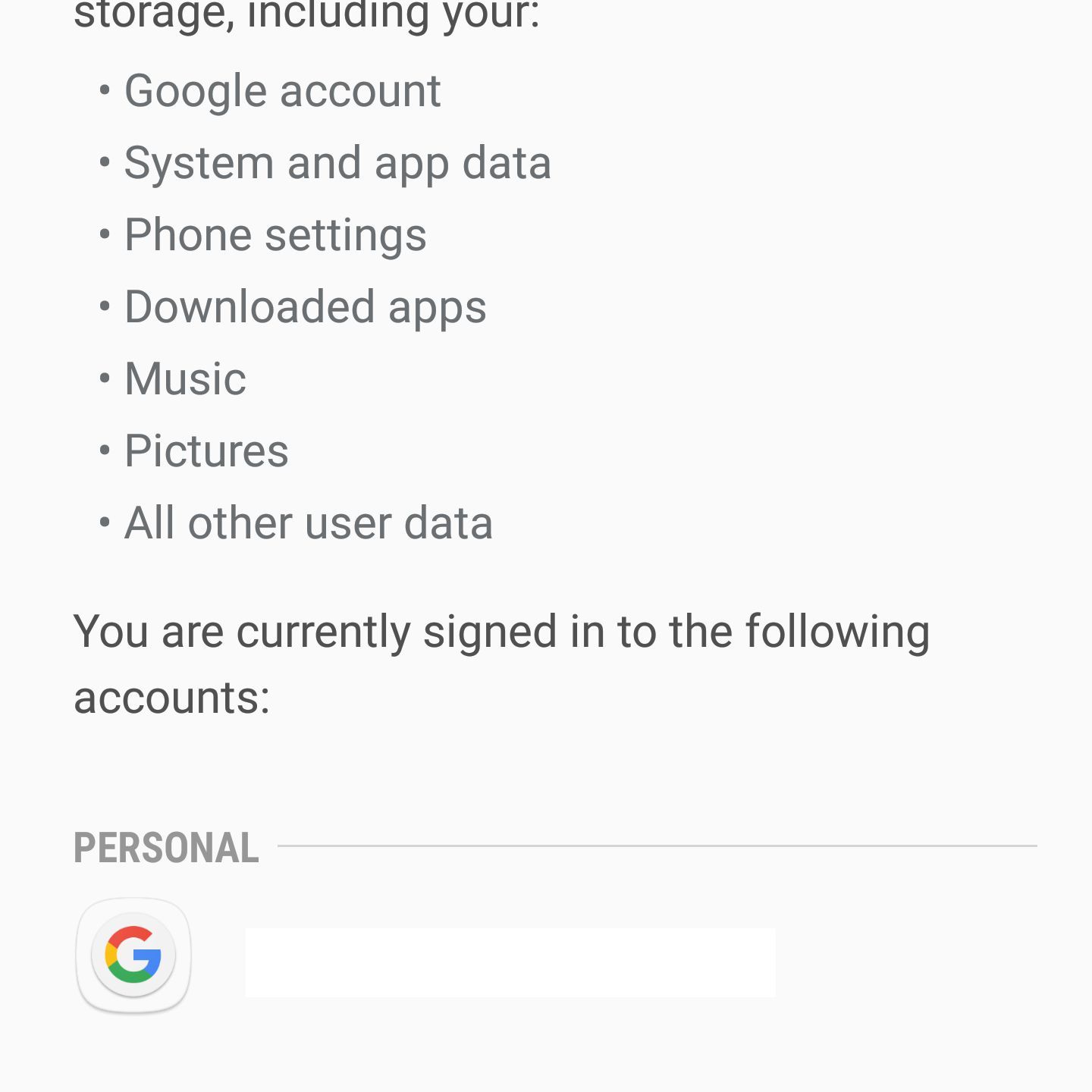
- Нажмите кнопку «Сбросить телефон» внизу.
- На следующем экране вам нужно будет разблокировать телефон, используя пароль, PIN-код или шаблон, который вы создали.
- Далее вы получите предупреждение, что этот процесс удалит всю вашу личную информацию и загруженные приложения, которые невозможно восстановить.
- Нажмите Удалить все кнопка.
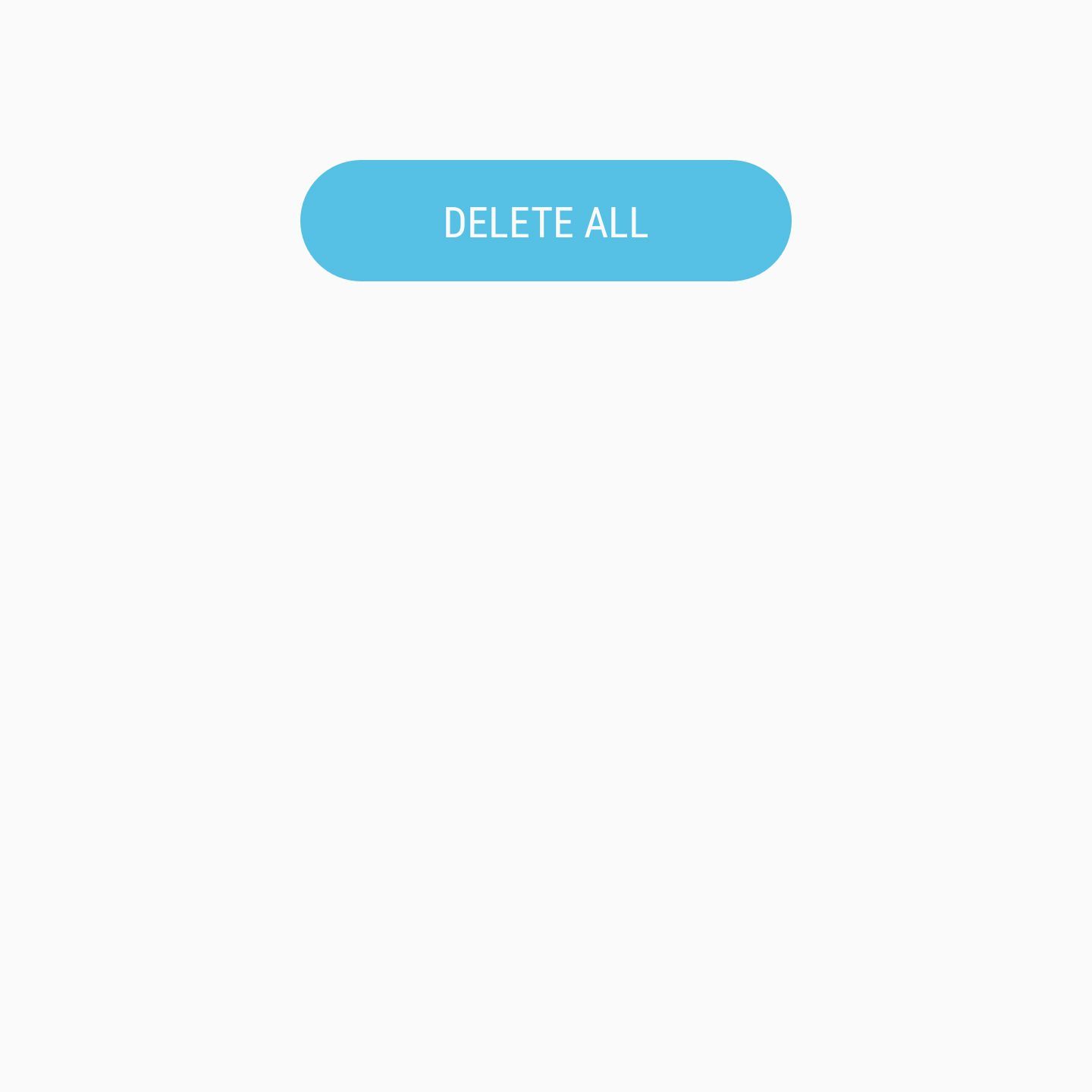
- Вам может быть предложено войти в свою учетную запись Samsung. Войдите, если вам нужно, и нажмите подтвердить.
- Ваш телефон должен выключиться и начать процесс удаления.
- По завершении процесса телефон перезагружается и выводит вас на экран приветствия.
Как перезагрузить Galaxy S6 без кода разблокировки
Если вы хотите выполнить сброс устройства, которое не можете разблокировать, попробуйте другой способ. Тем не менее, вам все равно может понадобиться пароль Samsung при перезагрузке телефона после сброса.
- Выключите Galaxy S6, S6 Edge или S6 Active.
- Нажмите и удерживайте кнопки увеличения громкости, домой и кнопки питания одновременно. Причины, по которым телефон загружается; Вы можете отпустить кнопки, когда увидите значок или логотип Android на экране.
- Далее вы увидите загрузочное меню вашего телефона, которое выглядит как командные строки.
- Используйте кнопку уменьшения громкости, чтобы перейти к Удалить данные / сброс настроек, и нажмите кнопку питания, чтобы выбрать его.
- Вы получите предупреждение: стереть все данные пользователя? ЭТО НЕ МОЖЕТ БЫТЬ ОТМЕНЕНО!
- Прокрутите вниз до «да» с помощью кнопки уменьшения громкости и нажмите кнопку питания.
- После завершения сброса в нижней части экрана появляется сообщение: «Очистка данных завершена».
- Нажмите кнопку питания, чтобы завершить сброс.
Источник: helpscomp.ru
Как удалить все данные с телефона через меню на Samsung Galaxy Note, S3, S5, S7 и аналогичных сериях?

Главная → Articles → Как удалить все данные с телефона через меню на Samsung Galaxy Note, S3, S5, S7 и аналогичных сериях?
- Нажмите кнопку питания, чтобы включить устройство.
- Далее перейдите в «Настройки» (Settings).
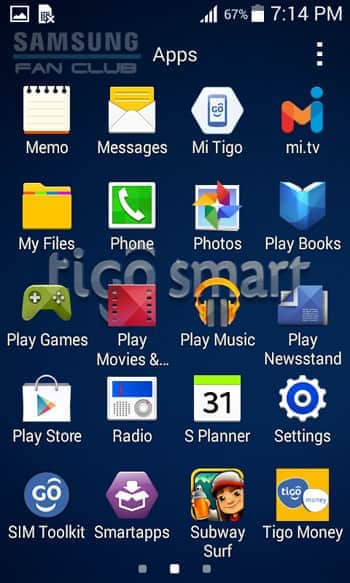
- В «Настройках» выберите «Резервное копирование и сброс» (Backup Сброс настроек к заводским» (Factory data reset).
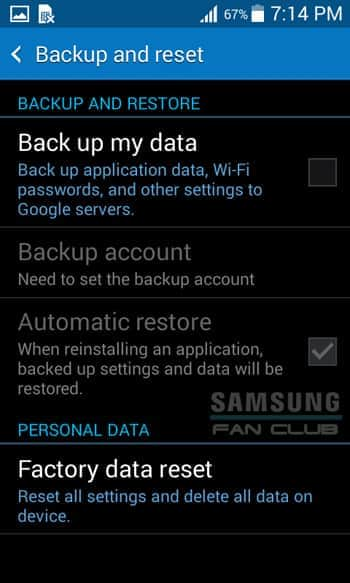
- Подтвердите процесс, нажав «Сброс устройства» (Reset device).
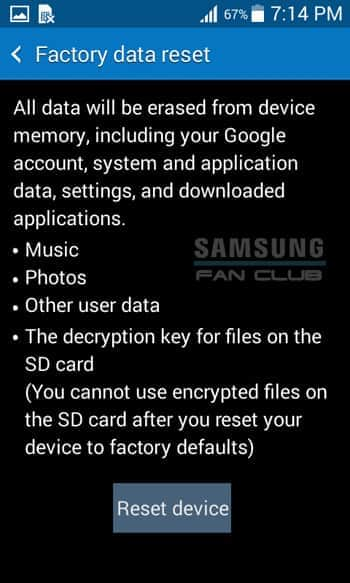
- Наконец, нажмите «Стереть все» (Erase Everything).
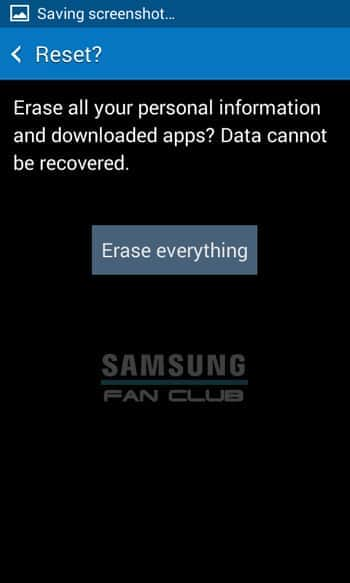
- Помни! В результате апаратного сброса ваши данные не могут быть восстановлены.
Источник: sfirmware.com
RootAppDelete — удаляем все ненужное на Галакси С4
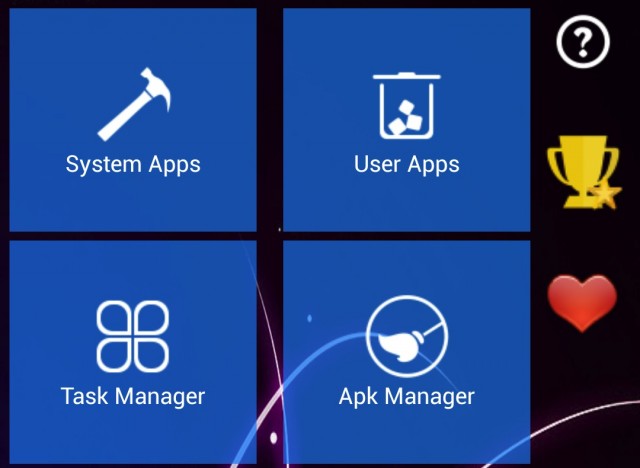
Как становится ясно из глубокого названия данного приложения, предназначено оно для одной благой цели — удаление ненужного системного софта с вашего смартфона. Все знают, что в Галакси С4 с 16 ГБ памяти свободно только 8.9 ГБ и это никак не исправить, кроме как удалив ненужный системный софт. Разумеется не стоит ждать освобождение огромных объемов памяти, но часть ненужного софта вы уберете.
Итак, для успешного функционирования приложения вам конечно же нужен root. Как его получить читаем по ссылкам:
- Получаем ROOT на Galaxy S4 I9500
- Как получить root права на Galaxy S4 I9505
Далее сразу стоит заметить некую предосторожность — нельзя удалять весь системный софт без разбора! Нельзя и точка! Вы должны знать что именно вы удаляете и отдавать себе в этом отчет.
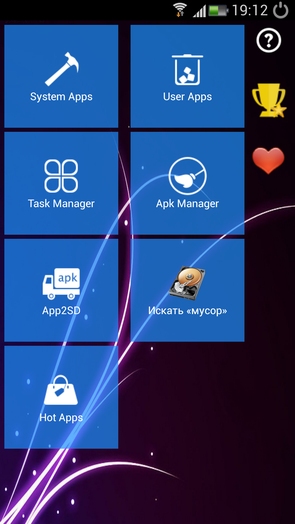

RootAppDelete обладает вполне простым интерфейсом и имеет вкладки:
- Системные приложения — удаление системного софта
- Приложения пользователя
- Диспетчер задач
- APK менеджер — поиск не установленных apk
- App2SD — перемещение программ на карту из памяти телефона
- Поиск мусора.
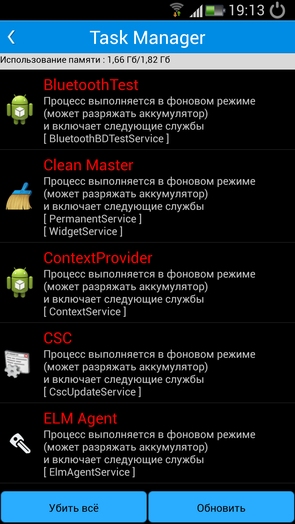
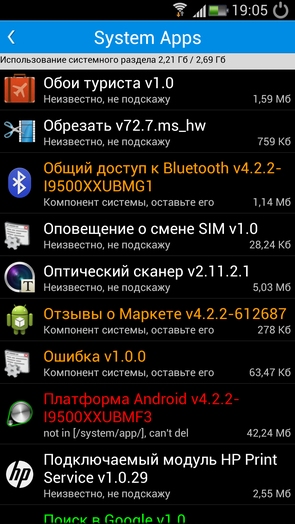
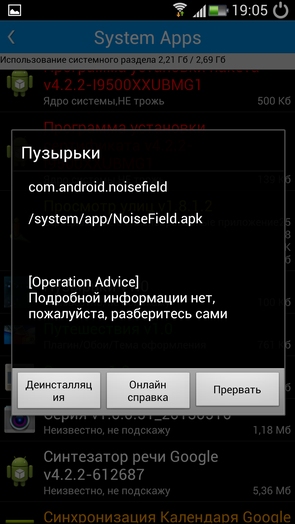
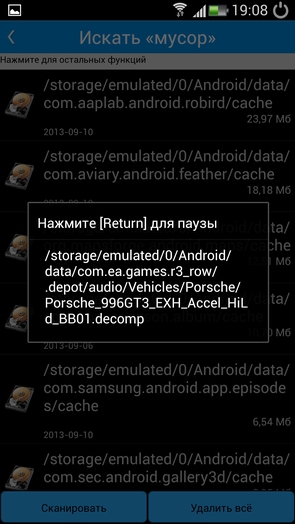
При удалении системного софта вы можете выбрать режим «про», если знаете, что действительно можно удалять, а что нельзя. В противном случае рекомендуется выбирать режим для новичков, где часть софта будет скрыта.
Скачать:
- Samsung Galaxy S7 назван лучшим смартфоном
- Характеристики Samsung Galaxy S8 и S8 Plus
- Готовится к выходу раскладушка Samsung Galaxy Folder 2
- Samsung Galaxy Tab J представлен официально
- Тестовые фото с камеры Galaxy M20 уже в сети
ВАША ОЦЕНКА?
/rating_on.png)
/rating_on.png)
/rating_on.png)
/rating_on.png)
/rating_on.png) (1 гол., 5,00)
(1 гол., 5,00)
Источник: s4galaxy.ru